Большинство распространенных программ Windows поддерживают шрифты размером более 72 пунктов, включая Блокнот, WordPad и Word 2013, но вы не узнаете об этом, посмотрев на их варианты выбора. Все три программы ограничены 72 пунктами в параметрах шрифтов, но вы можете вручную переопределить этот воображаемый предел путем прямого ввода размера или с помощью горячих клавиш.
Блокнот
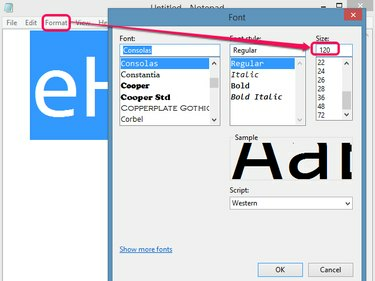
Кредит изображения: С. Тейлор
Будучи базовым текстовым редактором, Блокнот не имеет быстрых горячих клавиш и стилей размера шрифта, которые доступны в других программах, и вообще не предлагает четкого способа изменения размера шрифта. Однако спрятанный в Формат меню, Шрифт опция представляет шрифт, эффекты и размер выделенного текста. Хотя Размер раскрывающееся меню ограничивает вас 72 пунктами, ручной ввод числа больше 72 заставляет выделенный текст превышать этот предел.
Видео дня
Предупреждение
Если размер вашего шрифта слишком велик, чтобы можно было напечатать одну строку без усечения, вы столкнетесь с ошибкой. Фактический лимит зависит от настроек вашего принтера и количества символов в строке.
Word Pad
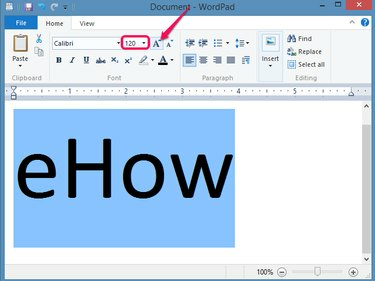
Кредит изображения: С. Тейлор
WordPad объединяет параметры размера шрифта в Домой вкладки Шрифт группа, в которой вы можете напрямую ввести размеры больше 72 точек. Или щелкните значок Увеличить шрифт кнопку, чтобы увеличить размер шрифта небольшими приращениями, или нажмите Ctrl-Shift-> для достижения того же эффекта.
Предупреждение
Хотя WordPad не вызывает ту же ошибку, что и в Блокноте, слишком большой размер шрифта может привести к тому, что слово будет перенесено на несколько строк.
Слово 2013
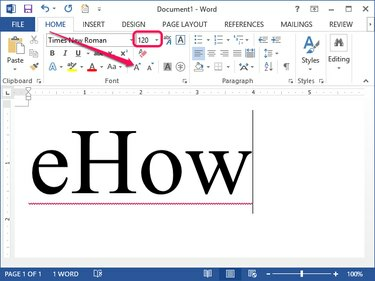
Кредит изображения: С. Тейлор
Word ведет себя так же, как WordPad, в том смысле, что он допускает прямой ввод и постепенное увеличение размера шрифта из Домой вкладки Шрифт группа. Точно так же Ctrl-Shift-> горячая клавиша увеличивает размер шрифта выделенного текста небольшими шагами при каждом нажатии комбинации клавиш.
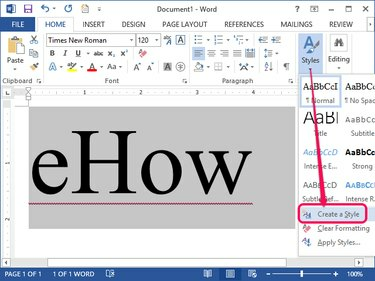
Кредит изображения: С. Тейлор
Однако, в отличие от WordPad и Notepad, Word 2013 поддерживает стили. Если вы часто используете шрифт большого размера, создавая Стиль позволяет экономить время и выбирать в один клик в будущем. Выделите текст с измененным размером, нажмите кнопку Стили раскрывающееся меню и выберите Создать стиль. После выбора имени стиля он появляется в списке стилей на вкладке «Главная». При выборе этого стиля к выделенному тексту автоматически применяется размер шрифта и любые другие настроенные эффекты.
Предупреждение
Как и в WordPad, использование чрезмерно больших шрифтов может привести к неожиданному переносу текста через несколько строк в зависимости от принтера, границ и размера листа.
Предложения по печати
Печать достаточно больших шрифтов не изменит способ печати, но очень большие шрифты могут привести к неожиданным результатам. Чтобы оптимизировать печать, примите во внимание следующие предложения для Word 2013:
- Щелкните значок Вид вкладка и выберите Компоновка страницы из группы «Просмотры», чтобы убедиться, что экранное изображение соответствует предстоящему отпечатку.
- Щелкните значок Макет страницы вкладка и выберите Пейзаж из группы параметров страницы Ориентация раскрывающееся меню для печати по горизонтали, чтобы на распечатке было больше места для больших слов. Таким же образом выберите Портрет если вам нужно больше вертикального помещения.
- Щелкните значок Макет страницы вкладка, выберите Размер и выберите размер бумаги, соответствующий размеру бумаги принтера. Если нужного вам размера нет в списке, выберите Больше форматов бумаги для дополнительных опций, включая настраиваемый вручную Обычный размер вариант.
- Щелкните значок Маржа раскрывающееся меню из Макет страницы вкладка и выберите более узкие поля, чтобы разместить больше текста.
- Нажмите Новый и найдите шаблон, который поможет в создании различных проектов с большим шрифтом, таких как баннеры или плакаты. Шаблоны не только экономят вашу работу, они также разработаны с учетом проекта. Однако большинство из них предназначены для бумаги формата Letter, поэтому вам нужно будет собрать распечатки в окончательный вид.
- Избегайте масштабирования дисплея от Вид вкладка; хотя из-за этого текст на экране выглядит большим, это не влияет на сам распечатку.




